このトピックでは、Infragistics ツールボックスを使用して作業を開始する方法に関する情報を提供します。
Infragistics ツールボックスは、Infragistics Xamarin.Forms コントロールおよび Xamarin.Forms のレイアウト、ビュー、およびセルを Visual Studio 2017 XAML エディターにドラッグ アンド ドロップする機能を提供します。
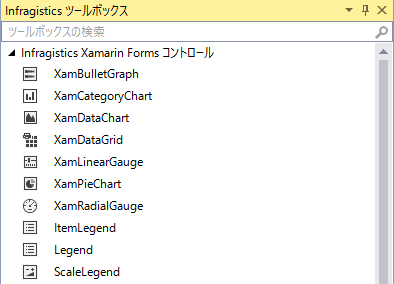
このツールボックスは、プロジェクトでインストール済みの NuGet パッケージから Infragistics Xamarin.Forms コントロールを読み込みます。
XAML ページが Visual Studio エディターでアクティブになるとき、プロジェクトでインストール済みの Infragistics NuGet パッケージの Xamarin.Forms コントロールがツールボックスに表示されます。
ツールボックスを使用する手順については、このビデオを参照してください。
ツールボックスを表示するには、Infragistics ツールボックスをインストール後、Visual Studio を開き、「表示」メニューの「その他のウィンドウ」メニュー オプションから「Infragistics ツールボックス」を選択します。
Xamarin.Forms プロジェクトを開いて XAML ファイルを開くとツールボックスにコントロール項目が表示されます。
Infragistics Xamarin.Forms コントロールの NuGet パッケージを 1 つ以上 XAML ファイルが含まれているプロジェクトに追加した場合、その NuGet パッケージに関連する Infragistics コントロールが Xamarin.Forms の標準コントロールとともにツールボックスに表示されます。
Infragistics Xamarin.Forms コントロールの NuGet パッケージを XAML ファイルが含まれているプロジェクトに追加しなかった場合、Infragistics コントロールはツールボックスに表示されません。ただし、Xamarin.Forms の標準コントロールはあらかじめ表示されます。
ツールボックスは Microsoft MarketPlace により更新されます。公開したときに更新を取得するには、自動更新を有効にしてください。
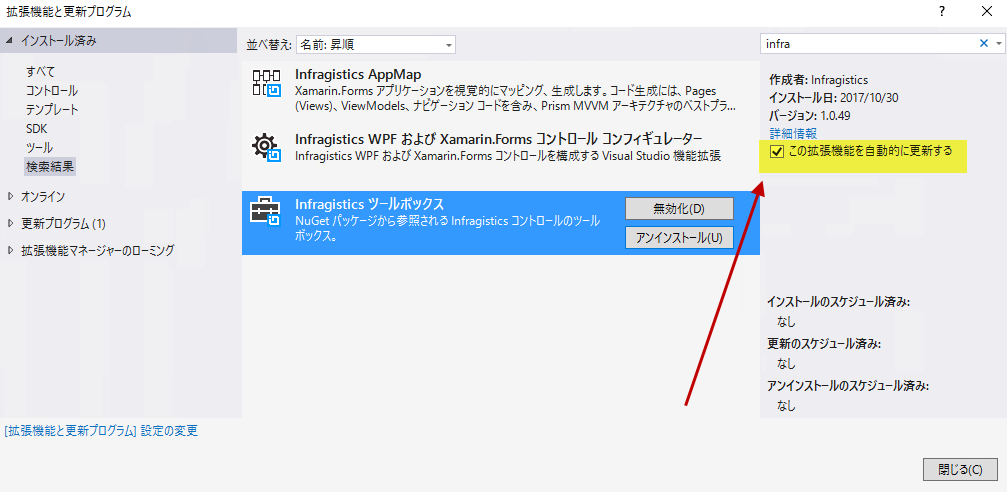
Infragistics Xamarin.Forms コントロール、または Xamarin.Forms のレイアウト、ビュー、またはセルを XAML エディターにドラッグ アンド ドロップできます。
Ctrl キーを押してツールボックス項目をドラッグ アンド ドロップすると、XAML エディターに拡張 XAML を挿入します。
ツールボックス項目をダブル クリックすると、XAML エディターの挿入ポイントにコードを追加します。
Ctrl キーを押しながらツールボックス項目をダブル クリックすると、XAML エディターの挿入ポイントに追加します。
XAML ページに追加された Infragistics Xamarin.Forms コントロールの xmlns を追加します。
プロジェクトの XAML ページが Visual Studio エディターでアクティブの場合、現在のプロジェクトに追加された Infragistics コントロールのみが表示されます。